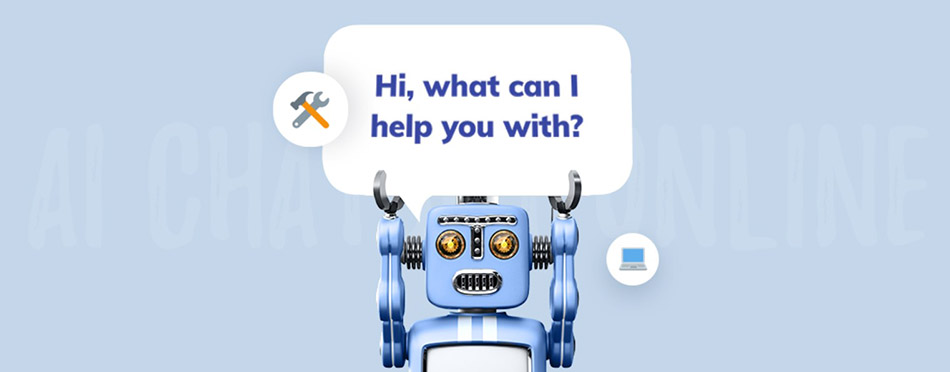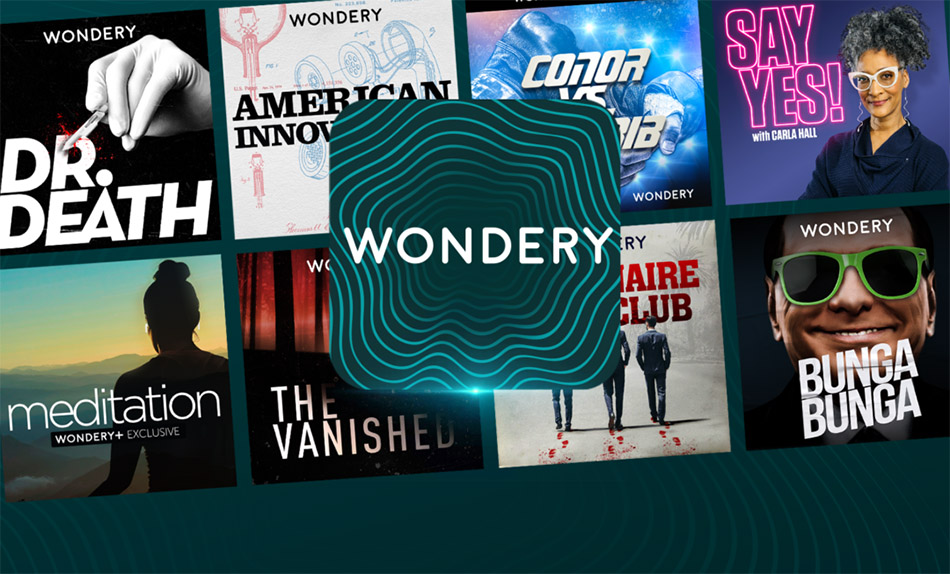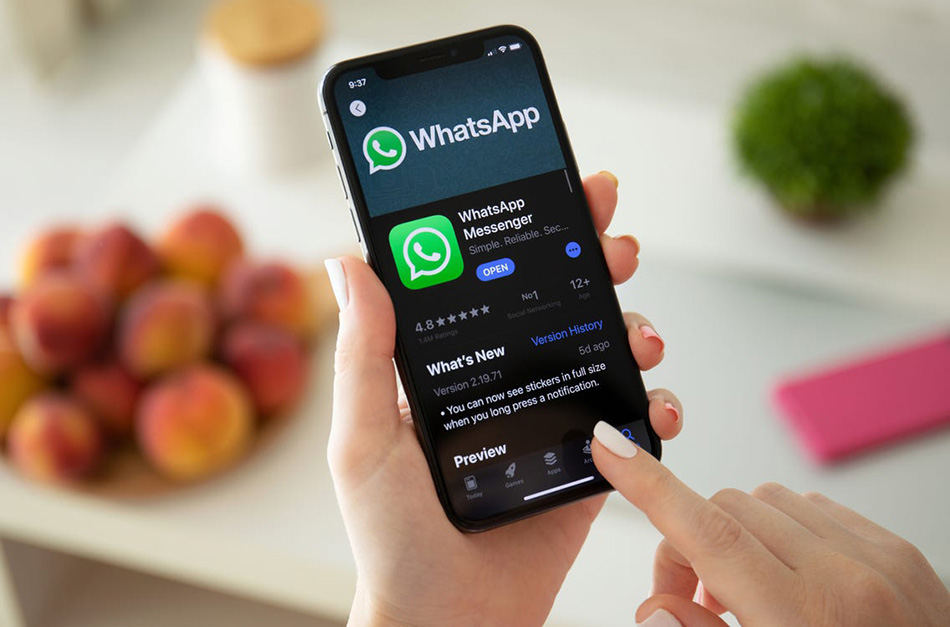آیا میخواهید مشکل ریدایرکت وردپرس “Error Too Many Redirects” را در وب سایت خود برطرف کنید؟ این موضوع یک خطای رایج در وردپرس است که ممکن است توسط یک افزونه یا تنظیمات نادرست ایجاد شود. با این وجود، کاربران در وب سایتهای وردپرسی خود قفل میشوند و در اغلب موارد مشکل ساز میشود.
در این مقاله، ما به شما نشان خواهیم داد که چگونه مشکل ریدایرکت وردپرس “Error too many redirects” را در وب سایت خود برطرف کنید. ما همچنین نحوه بازیابی دسترسی شما به وب سایتتان و عیب یابی خطا را بیان خواهیم کرد.
چه عواملی باعث ایجاد خطای Error too many redirects در وردپرس میشود؟
ارور “Error too many redirects” ناشی از یک مسئله تغییر مسیر در وردپرس با پیکربندی اشتباه است.
خطا too many redirects وردپرس موجب میشود کاربران نتوانند به وب سایت شما دسترسی داشته باشند و این امر میتواند برای شما مشکل ساز شود. اما اگر با این خطا رو به رو شدید به هیچ عنوان نگران نشوید. چرا که میتوانید با بررسی چند فاکتور اصلی این خطا را رفع کنید.
نمایش خطا too many redirects در وردپرس

زمانی که یک مرورگر نتواند به سرور وب سایت متصل شود، با این خطا رو به رو میشوید. به عبارتی دیگر مرورگر تلاش میکند با توجه به پیوند یکتا وارد شده محل قرار گیری وب سایت شما را پیدا کرده و درخواست را به سرور مربوطه ارسال کند اما چون نمیتواند در این زمینه موفق باشد، درخواست برگشت داده میشود. در نتیجه وب سایت شما وارد یک حلقه ریدایرکت میشود. این خطا میتواند دلایل گوناگونی داشته باشد.
همانطور که میدانید وردپرس از ویژگی ساختار URL مناسب SEO استفاده میکند که از عملکرد هدایت استفاده میکند.
به همین ترتیب، بسیاری از افزونههای محبوب وردپرس از این ویژگی برای تنظیم هدایتهای موقت، ۳۰۱ تغییر مسیر دائمی و رفع خطاهای ۴۰۴ استفاده میکنند.
اگر از یک افزونه برای رفع مشکل محتوای ناامن SSL یا یک افزونه ذخیره وردپرس استفاده میکنید، ممکن است این موارد نیز روی هدایتها تأثیر بگذارند و باعث این خطاها شوند.

در Firefox این خطا با این پیام “The page isn’t redirecting properly” به نمایش در میآید.

با این اوصاف، بیایید نگاهی بیندازیم که چگونه بسیاری از موارد تغییر مسیر در وردپرس را برای خطا برطرف کنیم.
ما شما را برای عیب یابی گام به گام، دسترسی به سایت وردپرس و رفع مجدد خطا راهنمایی خواهیم کرد.
۱. کوکیها و حافظه پنهان مرورگر را پاک کنید
کوکیهای مرورگر وب شما دلیل اصلی این خطا است. با استفاده از یک مرورگر وب دیگر مانند Firefox ،Safari ، Opera ،Microsoft Edge و غیره به وب سایت خود دسترسی پیدا کنید.
اگر میتوانید با استفاده از یک مرورگر دیگر به طور معمول به وب سایت خود دسترسی پیدا کنید، پس باید کوکیها و حافظه پنهان مرورگر را در مرورگر معمولی خود پاک کنید.

ما یک راهنمای دقیق در مورد نحوه پاک کردن حافظه پنهان مرورگر در همه مرورگرهای اصلی داریم که به شما در انجام این کار کمک میکند.
از طرف دیگر، اگر با تغییر مرورگر مشکلی برطرف نشود، میتوانید به مرحله بعدی بروید.
۲. مشکل ریدایرکت وردپرس | تمام افزونههای وردپرس را غیرفعال کنید
شایعترین علت حلقه های تغییر مسیر وردپرس یا مسئله “تغییر مسیرهای زیاد” تضاد افزونه است. افزونهای که سعی در راه اندازی تغییر مسیر دارد به گونهای که با تغییر مسیرهای پیش فرض وردپرس مغایرت داشته باشد، منجر به ایجاد این خطا میشود.
برای رفع این مشکل، باید تمام افزونههای وردپرس را در وب سایت خود غیرفعال کنید. اکنون، به طور معمول میتوانید به صفحه Plugins » All Plugins در داخل قسمت مدیریت WordPress بروید و پلاگینها را از آنجا غیرفعال کنید.

با این حال، فرض میکنیم که به دلیل خطای تغییر مسیر ممکن است نتوانید به قسمت مدیریت وردپرس دسترسی پیدا کنید.
در این صورت، باید پلاگینهای وردپرس را با استفاده از یک سرویس گیرنده FTP یا برنامه File Manager در صفحه کنترل میزبانی وردپرس خود غیرفعال کنید.
به سادگی با استفاده از سرویس گیرنده FTP به وب سایت خود متصل شوید و به پوشه / wp-content / بروید.

در آنجا پوشه افزونهها را پیدا می کنید که باید نام آن را به “plugins.deactivate” تغییر دهید تا افزونههای وردپرس غیرفعال شود.

اساساً، وردپرس به دنبال پوشهای به نام پلاگین برای بارگذاری پروندههای پلاگین است. هنگامی که پوشه را پیدا نمیکند، به طور خودکار افزونههای فعال در پایگاه داده را غیرفعال میکند.
اکنون میتوانید از وب سایت وردپرس خود بازدید کنید. اگر اکنون میتوانید به قسمت مدیریت وردپرس خود وارد شوید، این بدان معنی است که یکی از افزونهها باعث خطا شده است.
برای اینکه بفهمید کدام پلاگین مقصر است، باید به برنامه FTP Client یا File Manager برگردید و پلاگینهای خود را تغییر نام دهید. پوشه را غیرفعال کنید و به “پلاگینها” بروید.
پس از آن، به قسمت مدیریت WordPress وب سایت خود بروید و به صفحه Plugins » All Plugins بروید. از اینجا میتوانید افزونههای خود را یکی یکی فعال کرده و سپس به وب سایت خود مراجعه کنید تا ببینید آیا میتوانید خطا را بازتولید کنید.
هنگامی که افزونه ایجاد کننده خطا را پیدا کردید، میتوانید جایگزینی برای آن پلاگین پیدا کنید یا موضوع را به تالار گفتمان پشتیبانی پلاگین گزارش دهید.
۳. URLهای وردپرس را برطرف کنید
یکی دیگر از دلایل عمده این خطا، پیکربندی نادرست در تنظیمات URL وردپرس است. به طور معمول، میتوانید این گزینهها را در بخش تنظیمات » صفحه عمومی مشاهده کنید.

برای اکثر وب سایتها، URLها در قسمت آدرس وردپرس و آدرس سایت باید یکسان باشند. با این حال، ممکن است برخی از کاربران در یک URL از www و در آدرس دیگر از URL غیر www استفاده کنند.
از آنجا که ممکن است به قسمت مدیریت وردپرس دسترسی نداشته باشید، ممکن است لازم باشد URLهای وردپرس را با استفاده از سرویس گیرنده FTP یا برنامه File Manager اصلاح کنید.
به سادگی با استفاده از سرویس گیرنده FTP به سایت وردپرس خود متصل شوید و به / wp-content / themes / your-theme-folder / بروید.

از اینجا باید فایل functions.php را پیدا کرده و با استفاده از یک ویرایشگر متن ساده مانند Notepad یا TextEdit آن را ویرایش کنید.
بعد، باید کد زیر را در پایین اضافه کنید:

فراموش نکنید که httpss://example.com را با URLهای سایت خود جایگزین کنید. اکنون میتوانید تغییرات خود را ذخیره کرده و پرونده را به وب سایت خود بارگذاری کنید.
پس از آن، میتوانید از وب سایت خود بازدید کنید تا ببینید آیا این خطا را برطرف میکند.
برای روشهای بیشتر، به آموزش ما در مورد نحوه تغییر آسان URLهای وردپرس مراجعه کنید.
۴. مشکل ریدایرکت وردپرس | بازنشانی فایل .htaccess وردپرس
پرونده .htaccess یک فایل خاص است که توسط سرور وب سایت برای مدیریت تغییر مسیرها و سایر تنظیمات سرور استفاده میشود. وردپرس همچنین از این پرونده برای URLهای دوستانه SEO و سایر هدایتها استفاده میکند.
گاهی اوقات افزونههای وردپرس ممکن است تغییراتی در پرونده .htaccess وب سایت شما ایجاد کنند که ممکن است باعث ایجاد این خطا شود. همچنین ممکن است که با غیرفعال کردن یک افزونه تغییرات ایجاد شده در پرونده .htaccess شما حذف نشود.
در این صورت، شما باید فایل .htaccess وردپرس خود را به صورت دستی تنظیم کنید.
باز هم، شما باید با استفاده از سرویس گیرنده FTP یا برنامه File Manager در داشبورد میزبانی خود به وب سایت خود دسترسی پیدا کنید. پس از اتصال، فایل .htaccess را در پوشه اصلی وب سایت خود مشاهده خواهید کرد.

توجه: اگر نمیتوانید فایل .htaccess خود را پیدا کنید، راهنمای ما را در مورد نحوه یافتن پرونده .htaccess در وردپرس مشاهده کنید.
ابتدا باید یک نسخه از پرونده .htaccess را به عنوان پشتیبان در رایانه بارگیری کنید.
پس از آن، میتوانید پیش بروید و پرونده را از وب سایت خود حذف کنید. اکنون میتوانید از وبلاگ وردپرس خود بازدید کنید و اگر همه چیز به طور طبیعی کار میکند، این بدان معنی است که فایل .htaccess شما باعث خطای تغییر مسیر شده است.
اکنون، از آنجا که ما پرونده .htaccess را حذف کردیم، شما باید آن را دوباره ایجاد کنید. به طور معمول، وب سایت وردپرس شما میتواند این کار را به تنهایی انجام دهد اما برای اطمینان از اینکه میتوانید به صفحه تنظیمات » پیوندهای ثابت بروید و بر روی دکمه “ذخیره تغییرات” در پایین کلیک کنید.

۵. جلوگیری از خطا در هدایت بیش از حد در وردپرس
امیدوارم که مراحل ذکر شده بتواند مشکل تغییر مسیر وب سایت شما را برطرف کند. اگر آنها مشکلی را برطرف نکردند، ممکن است لازم باشد با شرکت میزبان وردپرس خود صحبت کنید تا مطمئن شوید به دلیل مشکل سرور نیست.
هنگامی که آنها این مشکل را در سایت شما برطرف کردند، باید بدانید که چه چیزی این مسئله را ایجاد کرده است.
اگر افزونه بود، باید موضوع را به تالار گفتمان پشتیبانی پلاگین گزارش دهید. با این حال، اگر قادر به دریافت راهنما نیستید، همیشه میتوانید یک پلاگین جایگزین پیدا کنید که همان کار را انجام دهد.
اگر این خطا به دلیل اشتباه در پیکربندی سایت وردپرس ایجاد شده باشد، میتوانید آن را یادداشت کرده و از تنظیم صحیح تنظیمات سایت خود اطمینان حاصل کنید.
برای نکات بیشتر، به آموزش دقیق ما در مورد چگونگی عیب یابی مسائل وردپرس به صورت خودکار مانند یک نرم افزار کلی وردپرس مراجعه کنید.
حال که رفع مشکل ریدایرکت وردپرس را آموختید میتوانید از دیگر مقالت سایت اول نیوز دیدن کنید.